La sincronización de Google Chrome hace que usar el navegador en múltiples dispositivos sea muy fácil. Se realiza una copia de seguridad de toda su información en su cuenta de Google y luego se usa para cada instancia de Chrome que haya iniciado sesión en la misma cuenta.
Si tiene una computadora nueva, la sincronización de Chrome sería beneficiosa para que ninguno de sus marcadores están fuera de lugar durante la transición. También puede configurar una sincronización de Chrome entre su teléfono y la computadora para acceder a las contraseñas guardadas, el historial y más.
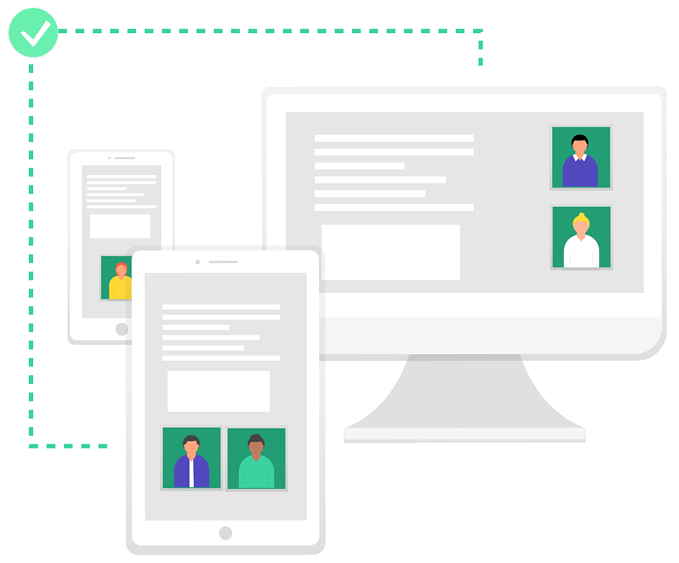
Veamos por qué alguien puede configurar la sincronización de Chrome y lo fácil que es hacerlo.
Por qué debería configurar Subir una sincronización de Chrome
Si alguna vez has perdido un marcador u olvidado una contraseña que guardaste en Chrome hace años, querrás configurar la sincronización de Google Chrome. Es la forma más rápida, fácil y confiable de mantener toda su información de Chrome almacenada en su cuenta de Google, en caso de que algo le ocurra a la copia local en su computadora o teléfono.
Por supuesto, la sincronización de Chrome es útil en otras situaciones también, como si su computadora falla repentinamente, pierde su computadora portátil, etc. No tiene que preocuparse por encontrar toda su información guardada o esperar que haya hecho una copia de seguridad manual en algún momento. Está todo ahí en su cuenta de Google.
Otra razón por la que la sincronización de Chrome es tan útil es si desea usar el navegador en varios dispositivos. Si la sincronización de Chrome está activada, puede ver todos los marcadores de escritorio desde su teléfono, continuar leyendo algo que esté abierto en otro dispositivo, completar automáticamente los detalles de la cuenta, usar los mismos métodos de pago y sincronizar la configuración y otras preferencias.
Cuando haya iniciado sesión en Chrome con la configuración de sincronización, iniciará sesión automáticamente en todos sus servicios de Google, como Google Photos, Gmail, YouTube, etc.
Cómo configurar Up Chrome Sync
Activar la sincronización de Chrome no podría ser más fácil. Todo lo que necesitas es la contraseña de tu cuenta de Google. Sin embargo, los pasos varían entre computadoras de escritorio y dispositivos móviles.
En una computadora
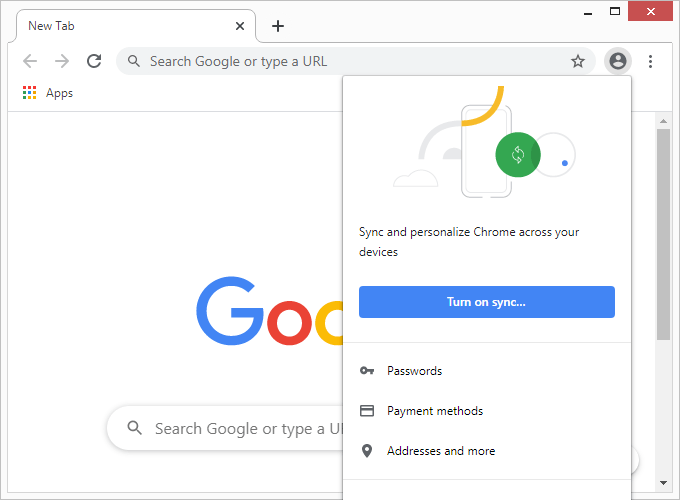
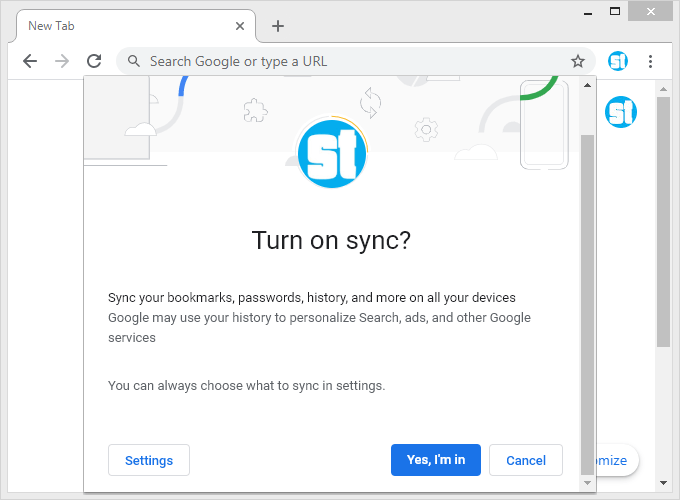
en un teléfono o tableta
Si estás en un teléfono o tableta Android, o estás usando un iPad o iPhone, sigue estos pasos para configurar la sincronización de Chrome:
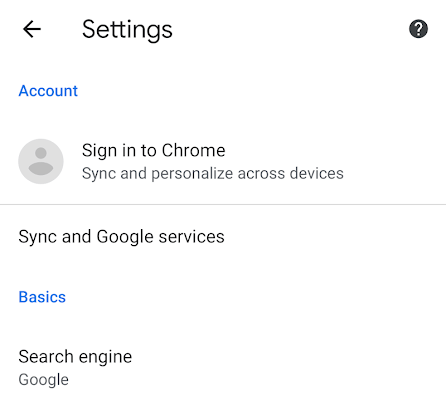
Recordatorios importantes
La sincronización de Chrome es increíble característica por las razones explicadas anteriormente. Es fácil de implementar y funciona muy bien para la mayoría de las situaciones. Sin embargo, hay algunas cosas para recordar.
En primer lugar, no sincronice Chrome con su cuenta de Google si está en una computadora pública. La sincronización debe reservarse para los dispositivos que posee y a los que tendrá acceso a largo plazo. Iniciar sesión en computadoras públicas y otros dispositivos compartidos se realiza mejor con modo incognito, de lo contrario, corre el riesgo de que otra persona acceda a sus contraseñas, detalles de pago y otra información personal.
Si está utilizando Sincronización de Chrome en una computadora, puede deshabilitar la sincronización de ciertos elementos abriendo la configuración de sincronización en chrome: // settings / syncSetup / advanced. Ahí es donde puede deshabilitar la sincronización de aplicaciones, marcadores, extensiones, historial, configuraciones, temas, pestañas abiertas, contraseñas, direcciones, números de teléfono y / o métodos de pago.
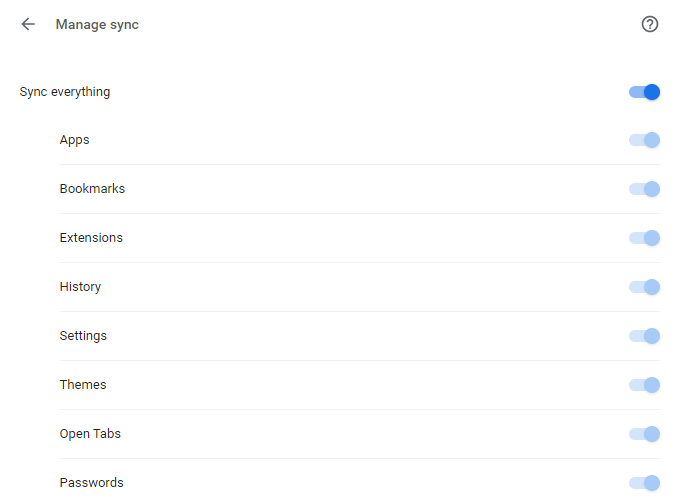
El syncSetupla página es para cifrar sus datos sincronizados. Las contraseñas se cifran de forma predeterminada con su información de Google, pero en su lugar puede cifrar todo con una frase de contraseña personalizada para que incluso Google no pueda verla.
Los usuarios de dispositivos móviles pueden hacer lo mismo a través de la configuración de Chrome; vaya a Sincronización y servicios de Google>Administrar sincronizaciónpara desactivar la función de sincronización para lo que desee. También es allí donde puede administrar la opción de cifrado.
Cómo desactivar Google Chrome Sync
Desactivar la sincronización de Chrome es aún más fácil que habilitarla. Abra la configuración de Chrome y seleccione Desactivarjunto al indicador de sincronización. Si está utilizando la aplicación Chrome, vaya a Sincronizar y servicios de Googledesde la configuración y luego toque el botón junto a Sincronizar sus datos de Chrome.
La sincronización de sus dispositivos con una cuenta de Google solo es relevante dentro del navegador Chrome. Esto significa que no puede iniciar sesión en Firefox y Chrome y esperar que los marcadores y otras configuraciones se transfieran entre ellos. Sin embargo, los marcadores son especialmente fáciles de mover entre navegadores; aprenda cómo transferir marcadores de Firefox a Chrome para ver un ejemplo.
Sugerencia: Otros navegadores web tienen capacidades de sincronización similares a Chrome, incluidos Borde, Firefox, Ópera y Yandex.